Apakah kalian kehilangan menu troubleshoot Windows yang berisi System Restore, Startup Repair, Command Prompt, Startup Settings, Uninstall Updates dan UEFI Firmware Settings?
Jika iya, jangan buru-buru install ulang atau mengotak-atik terlalu jauh. Karena masalah ini sebenarnya dapat kita selesaikan kurang dari 5 menit saja!
Apa Gunanya Troubleshoot Windows?
Jika kalian mampir kesini karena sedang iseng (tidak mendapatkan masalah apa-apa), saya perlu menjelaskan sedikit mengapa harus melakukan cara ini.
Jadi singkatnya di Windows 8, 10 dan 11 terdapat sebuah alat bawaan yang bisa kita gunakan ketika tidak bisa masuk Windows.
Alat itu ada pada menu yang bernama Advanced Startup Options yang dapat kita akses dengan cara :
- Mematikan laptop beberapa kali secara paksa sampai muncul loading Automatic Repair
- Bisa juga dengan menekan tombol Shift sambil meng-klik opsi Restart
- Atau masuk ke Pengaturan ⇒ Update & Security ⇒ Recovery ⇒ pada menu Advanced Startup klik Restart Now
Nah di dalam menu Troubleshoot, seharusnya terdapat opsi sebagai berikut :
- System Restore
- Startup Repair
- Command Prompt
- Startup Settings
- Uninstall Updates
- UEFI Firmware Settings
Alat dan menu tersebut akan sangat membantu jika sewaktu-waktu terjadi masalah dengan sistem operasi yang kita gunakan.
Tapi apa jadinya kalau menu tersebut hilang dan tidak bisa diakses seperti gambar dibawah ini :
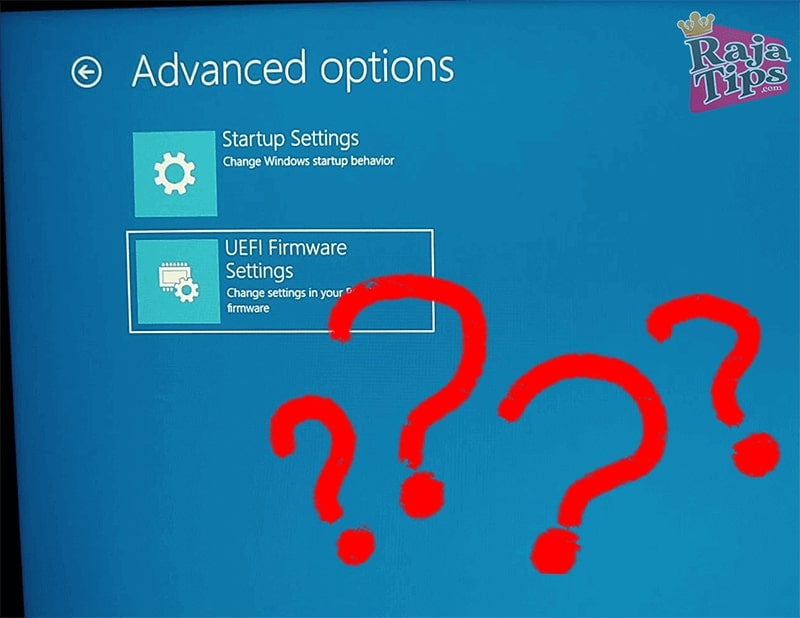
Well, tentunya kita akan merasa greget dan gigit jari jika mengalami hal ini pada saat PC tidak bisa booting dengan normal.
Maka dari itu, sebelum terlanjur sebaiknya aktifkan dulu fitur yang serbaguna tersebut.
Menampilkan Semua Menu Troubleshoot Windows
Biasanya fitur ini akan tiba-tiba nonaktif jika kita melakukan partisi hardisk, menginstall dual boot dengan OS yang serumpun, dan beberapa hal lainnya.
Nah untuk mengaktifkannya sangatlah mudah sob, berikut langkah-langkahnya :
- Buka Command Prompt sebagai Administrator
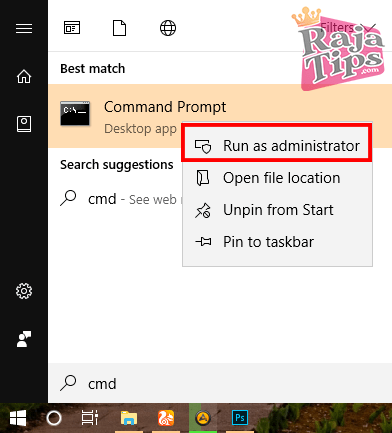
- Pertama cek terlebih dahulu status fiturnya dengan mengetikkan perintah dibawah ini, lalu tekan enter :
reagentc /info
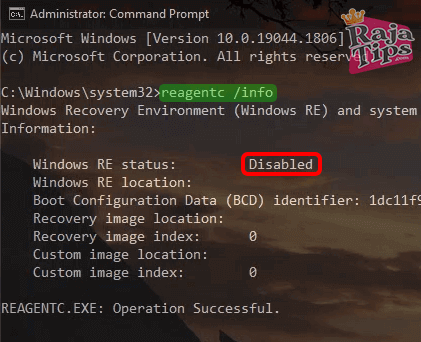
2 Cara Membuat Command Prompt Transparan Di Windows
- Jika statusnya Disabled maka kita bisa mengaktifkannya dengan perintah :
reagentc /enable
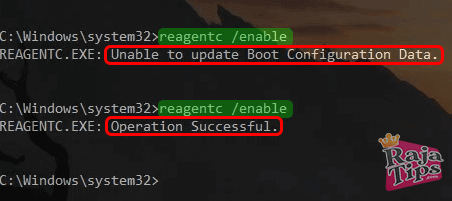
Nah kebetulan di laptop saya percobaan pertama gagal, tapi ketika saya mengulanginya ternyata berhasil
- Jika ragu, kita bisa mengetikkan perintah pertama untuk mengecek lagi statusnya
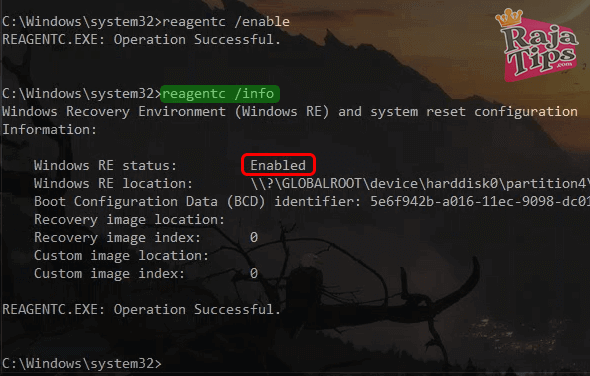
- Oke sekarang status fitur troubleshoot menu di Windows menu sudah aktif. Untuk membuktikannya, kita bisa masuk ke Advanced Startup Options sesuai cara yang telah admin jelaskan diatas
- Dan taraaa, sekarang troubleshoot menu Windows sudah muncul kembali
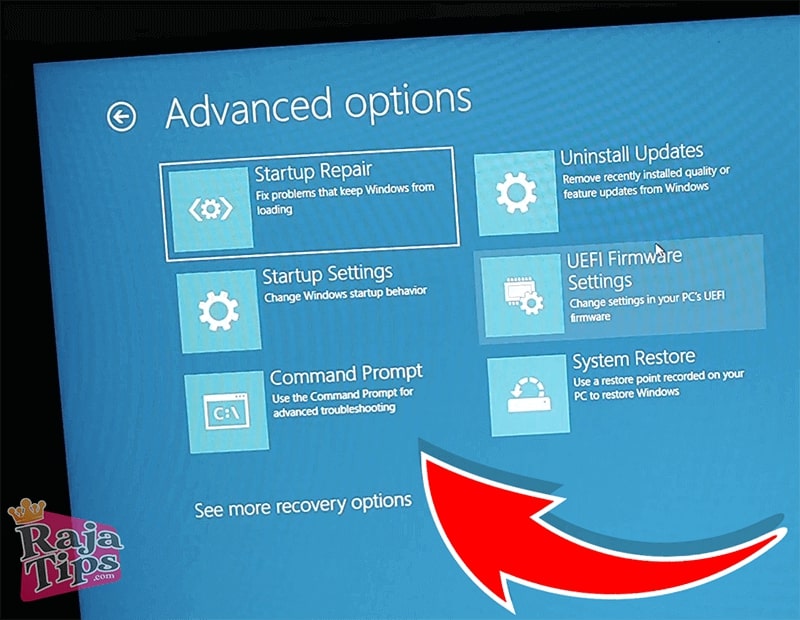
Video Tutorial
Jika ada langkah-langkah yang kurang jelas, kalian bisa juga melihat video tutorialnya berikut ini :
Oke, sekian artikel yang dapat admin bagikan kali ini. Semoga membantu.

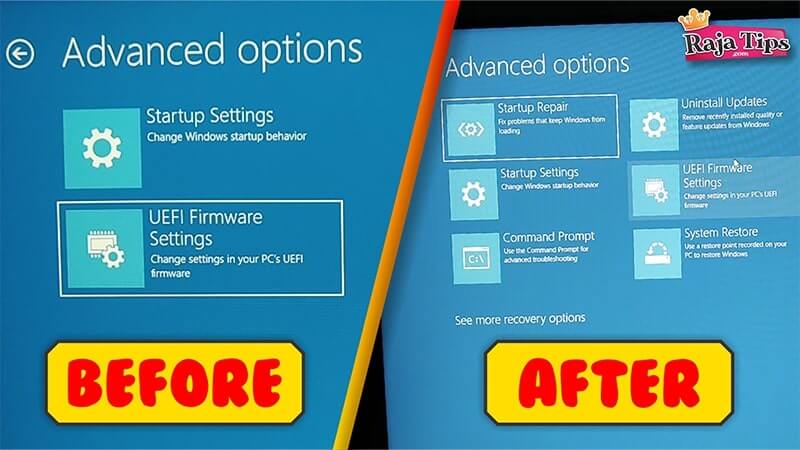







90% Flashdisk Rusak Berhasil Diperbaiki Dengan Jurus Ini
8 Cara Ampuh Agar Kamera Jernih Seperti Baru
The Disk Is Write Protected? Pakai 9 Jurus Ampuh Ini
50 Avatar Roblox Terbaik & Keren